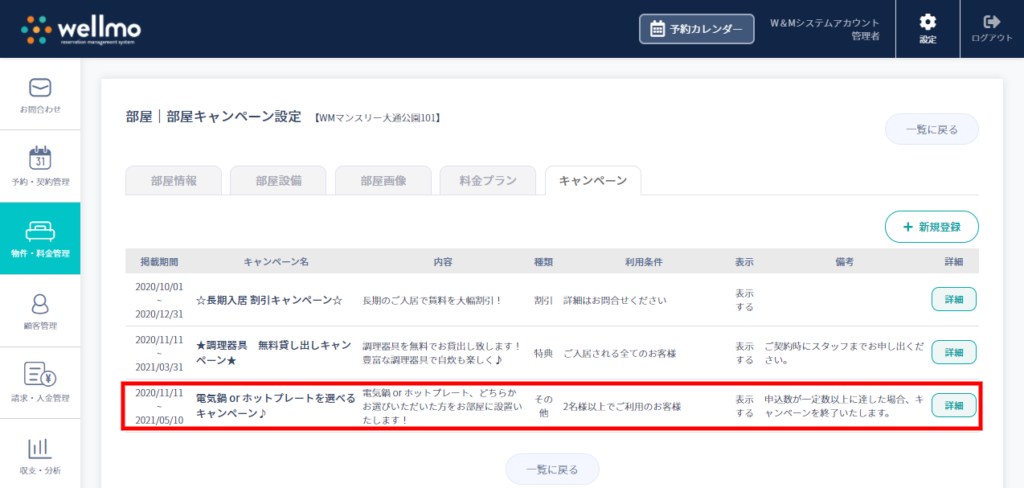03-5. キャンペーン設定
キャンペーンを作成する
「キャンペーン設定」から作成する場合
1.サイドメニューの「物件・料金管理」をクリックします。
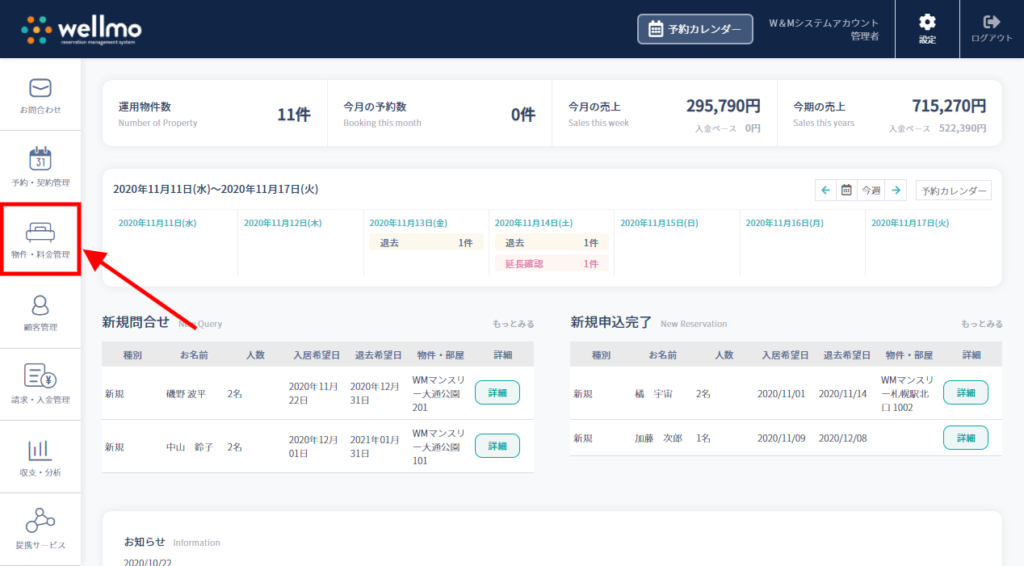
2.キャンペーン設定をクリックします。
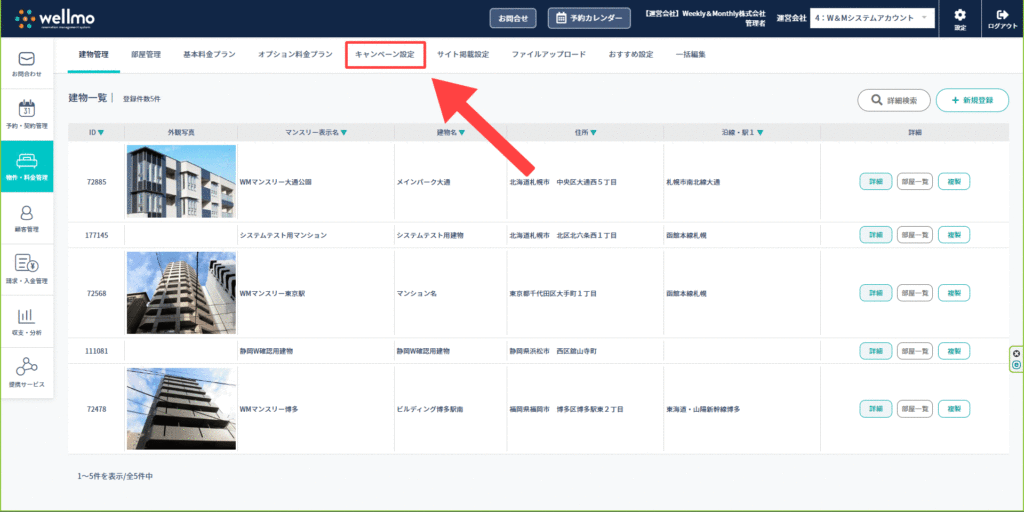
3.キャンペーンの一覧画面へ遷移するので、右側にある新規登録ボタンをクリックします。
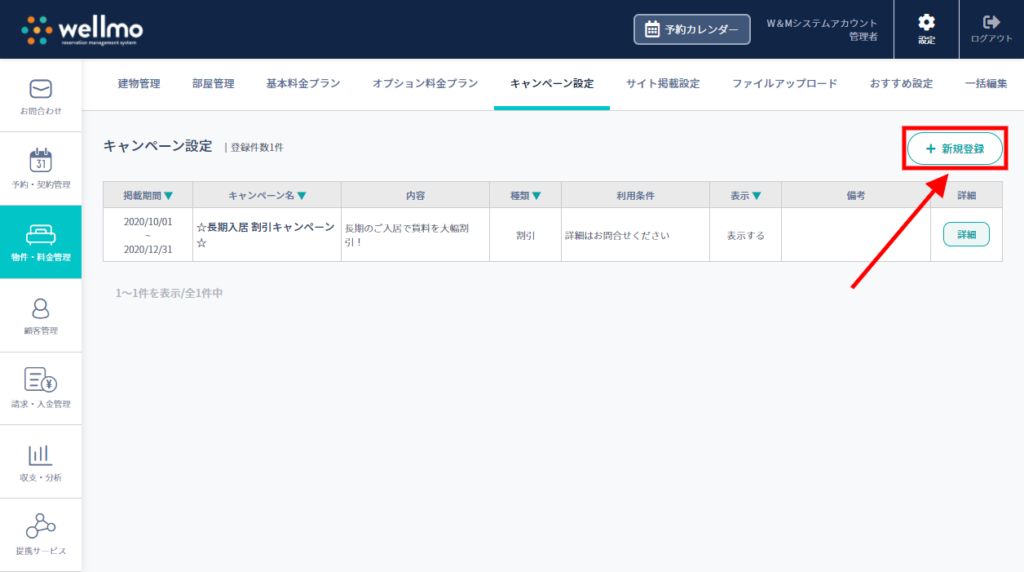
4.新規登録画面へ遷移するので、登録するキャンペーンの内容を入力します。
基本情報
- 必須・キャンペーン名
- キャンペーンの名前を設定してください。
- ・キャンペーン種類
- 割引、特典、その他より、キャンペーンの種類を選択してください。
- 必須・キャンペーン内容
- キャンペーンの内容を入力してください。
- 必須・利用条件
- キャンペーンを利用するのに必要な条件を入力してください。
- ・サイト表示
- このキャンペーンをサイト上に表示するか、表示しないかを選択してください。
- 必須・掲載期間
-
このキャンペーンの掲載期間を選択してください。
掲載期間がすぎると自動的に非掲載になります。 - ・備考・注意書き
-
備考や注意書き入力してください。
キャンペーンの対象期間はこちらに入力してください。
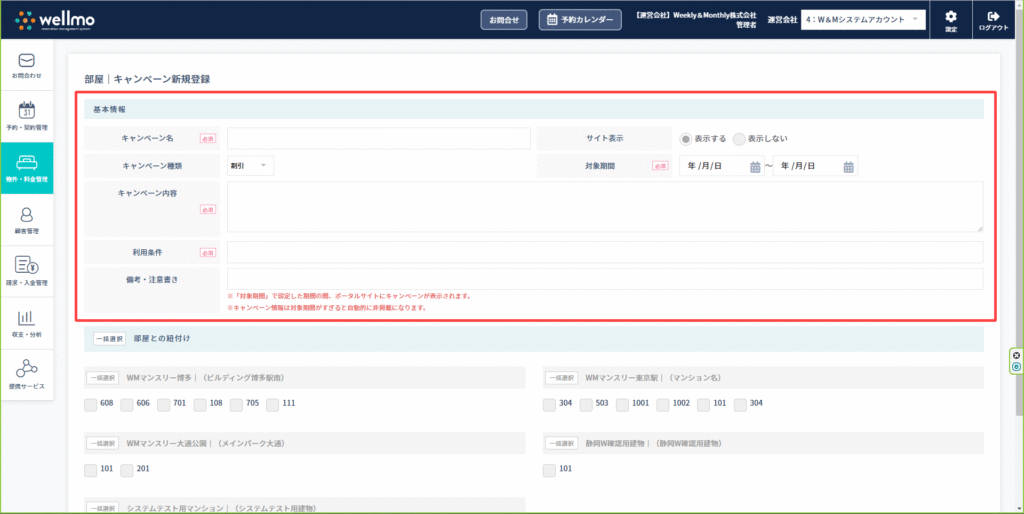
5.部屋との紐付け設定をします。
このキャンペーンを適用させる(紐付ける)部屋にチェックを入れてください。
※「部屋との紐づけ」の横にある「一括選択」ボタンで物件全部を一括選択・解除可能です。
※「物件名・お部屋名」の横にある「一括選択」ボタンで該当の物件・お部屋を一括選択・解除可能です。
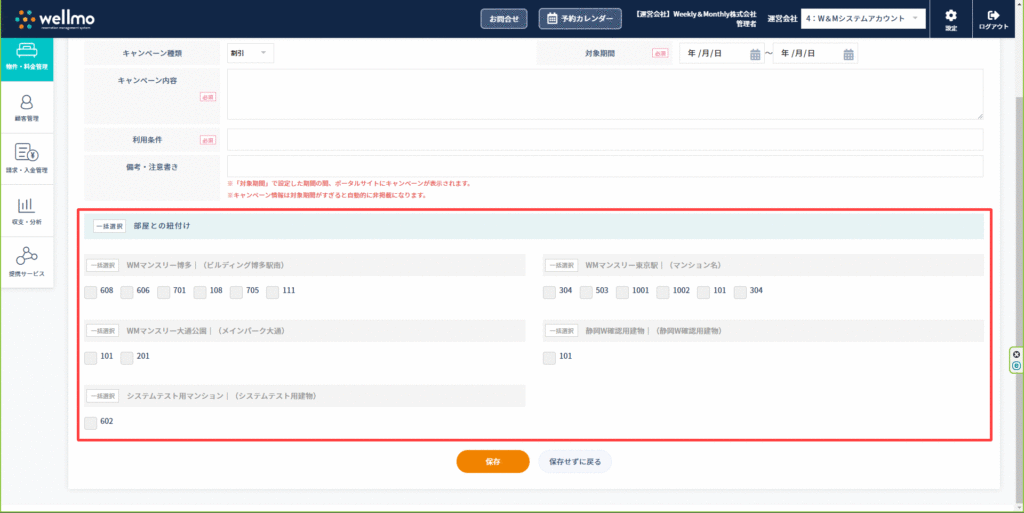
6.保存ボタンをクリックすると、キャンペーンの一覧画面へ遷移します。
キャンペーンが登録されていることを確認してください。
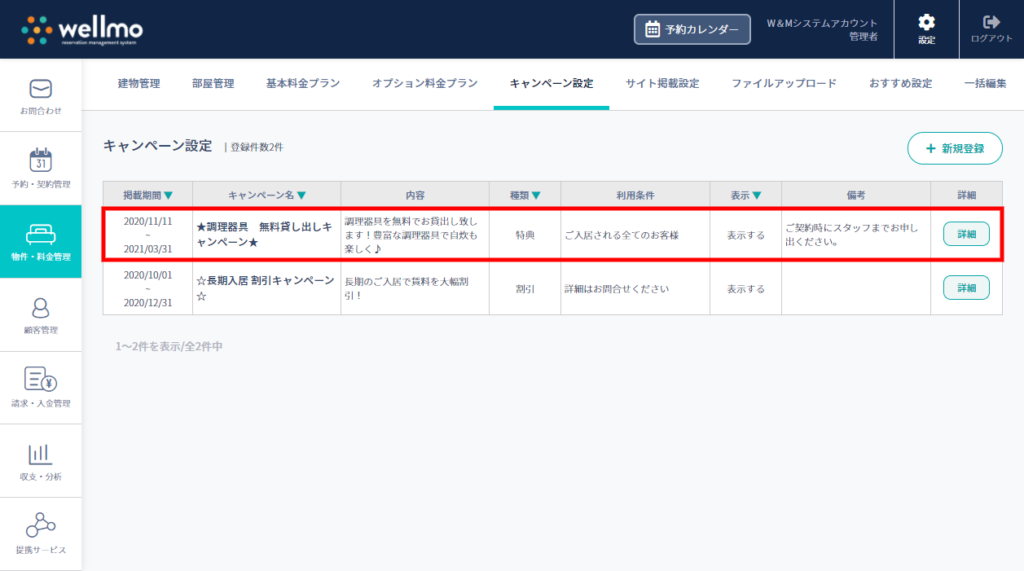
「部屋詳細」から作成する場合
1.サイドメニューの「物件・料金管理」をクリックします。
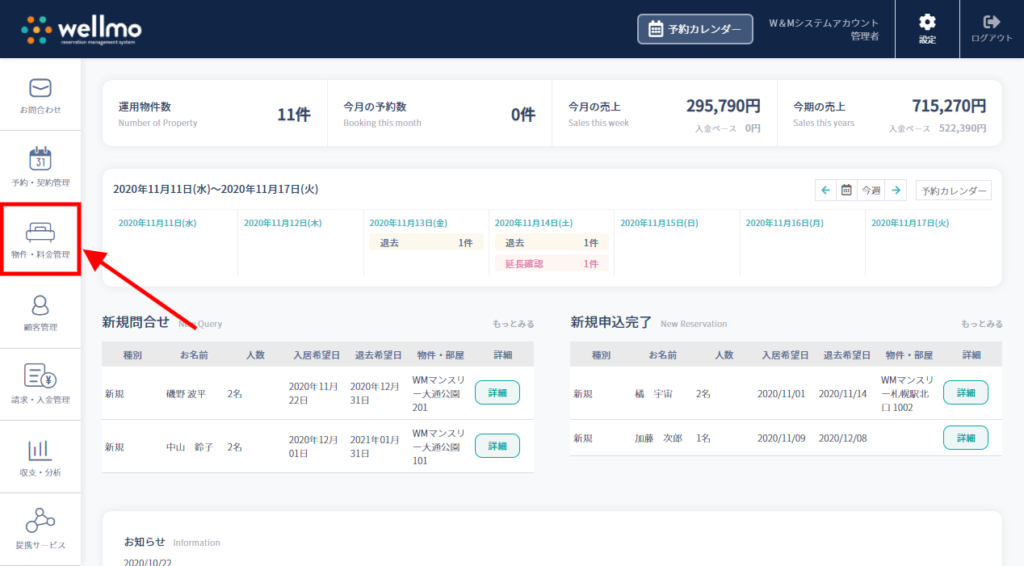
2.部屋管理をクリックします。
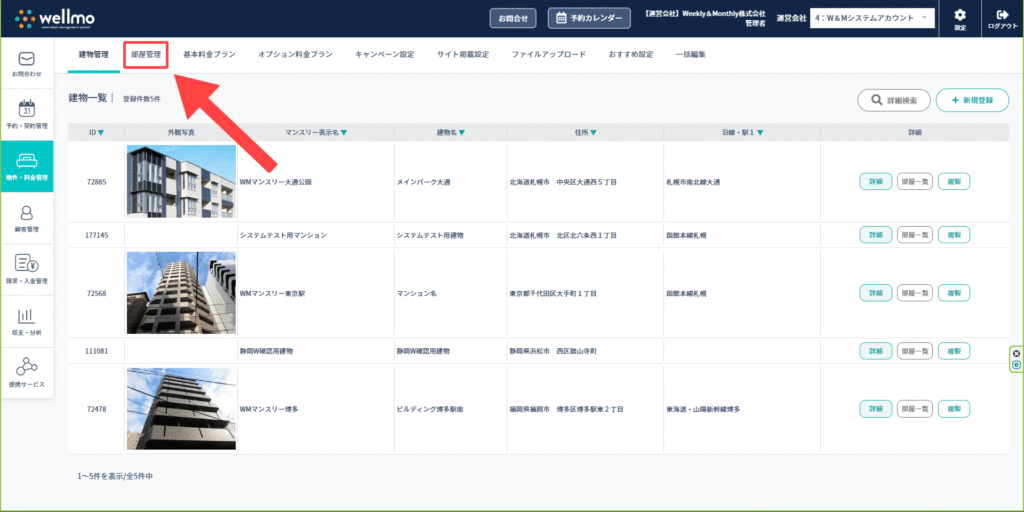
3.部屋一覧ページへ遷移するので、キャンペーンを設定したい部屋の詳細ボタンをクリックします。
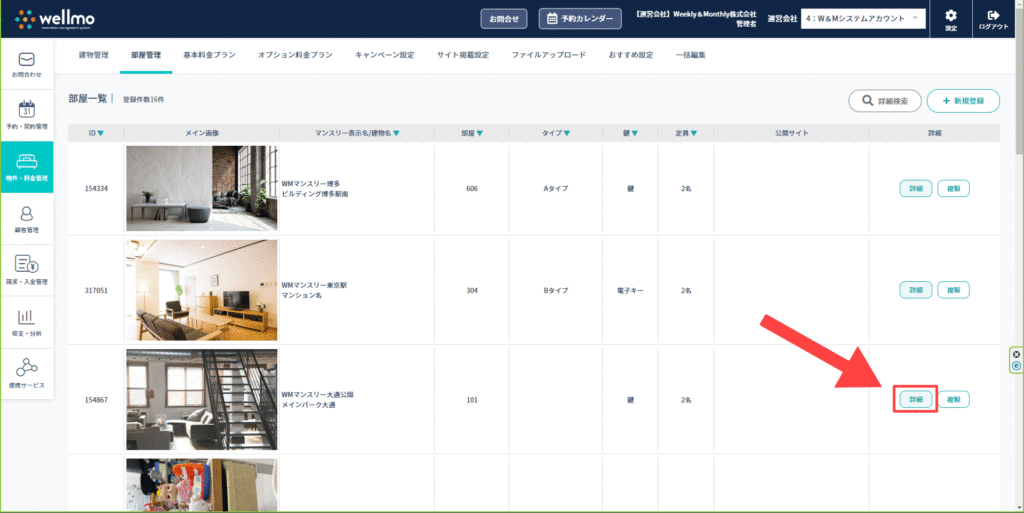
4.部屋詳細ページへ遷移するので、キャンペーンタブをクリックします。
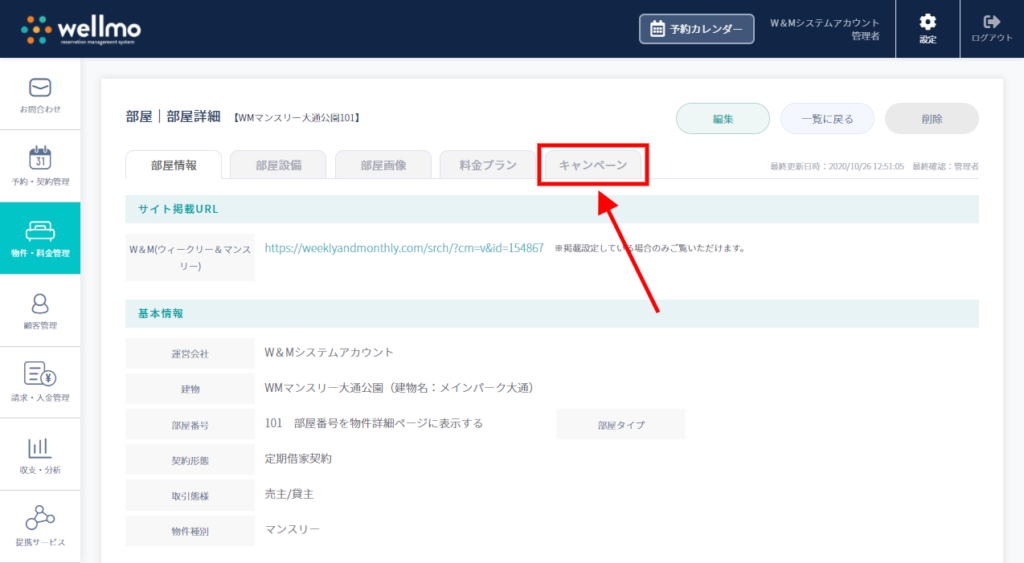
5.部屋に紐付いているキャンペーン一覧ページへ遷移するので、右側の新規登録ボタンをクリックします。
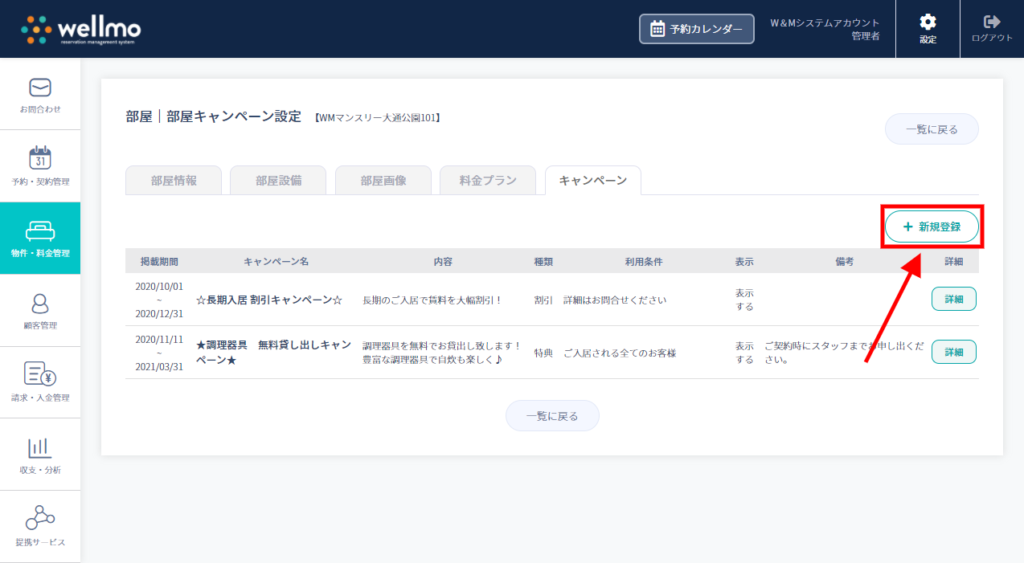
6.新規登録画面へ遷移するので、上記の4を参照し登録してください。
部屋との紐づけ設定は、選択した部屋に自動でチェックが入っています。
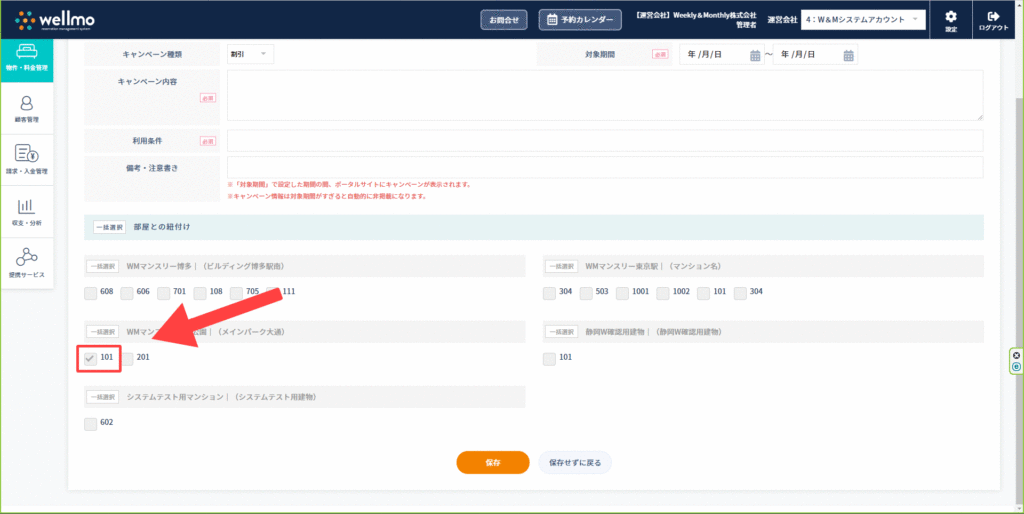
7.保存ボタンをクリックすると、部屋に紐付いているキャンペーン一覧ページへ遷移します。
キャンペーンが登録されていることを確認してください。